Category Archives: APPLE
iPhone 鈴聲設定教學,將 MP3 音樂改為來電鈴聲或鬧鐘鈴聲 – 塔科女子
Apple開發者賬號區隔
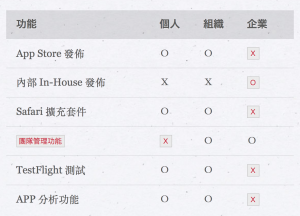
Mac上搭建直播伺服器Nginx+rtmp
簡介
nginx是非常優秀的開源伺服器,用它來做hls或者rtmp流媒體伺服器是非常不錯的選擇,本人在網上整理了安裝流程,分享給大家並且作備忘。
步驟安裝
Homebrew簡稱brew,是Mac OSX上的軟體包管理工具,能在Mac中方便的安裝軟體或者卸載軟體,可以說Homebrew就是mac下的apt-get、yum神器
/usr/bin/ruby -e "$(curl -fsSL https://raw.githubusercontent.com/Homebrew/install/master/install)"
如果已經安裝過,而想要卸載:
/usr/bin/ruby -e "$(curl -fsSL https://raw.githubusercontent.com/Homebrew/install/master/uninstall)"
2、安裝Nginx伺服器
增加對 nginx的擴展;也就是從github上下載,home-brew對ngixnx的擴展
3、安裝Nginx伺服器和rtmp模塊
brew install nginx-full --with-rtmp-module
這個安裝,耗時相對來說比較長。通過操作以上步驟nginx和rtmp模塊就安裝好了,下面開始來配置nginx的rtmp模塊。
首先來看看我們的nginx安裝在哪裡
執行上面的命令後我們可以看到信息

- nginx安裝所在位置 /usr/local/Cellar/nginx-full/1.10.1/bin/nginx
- nginx配置文件所在位置 /usr/local/etc/nginx/nginx.conf
- nginx伺服器根目錄所在位置 /usr/local/var/www
執行命令 ,測試下是否能成功啟動nginx服務
命令行如下圖所示
在瀏覽器地址欄輸入:http://localhost:8080(直接點擊)

出現Welcome to nginx ,代表nginx安裝成功了。
4、配置rtmp
用Xcode打開nginx.conf, 找到/usr/local/etc/nginx/nginx.conf文件,拖入到Dock中的Xcode,就可以打開.
或者打開Finder Shift + command + G前往,用記事本工具打開nginx.conf.
http {
……
}
#在http節點下面(也就是文件的尾部)加上rtmp配置:
rtmp {
server {
listen 1935;
application zbcs {
live on;
record off;
}
}
}
說明:
- rtmp是協議名稱
- server 說明內部中是伺服器相關配置
- listen 監聽的埠號, rtmp協議的默認埠號是1935
- application 訪問的應用路徑是 zbcs
- live on; 開啟實時
- record off; 不記錄數據
5. 保存文件後,重新加載nginx的配置文件(這一步很重要)
6. 安裝ffmepg工具
安裝這個需要等一段時間, 這時你可以準備一個視頻文件作為來推流,然後安裝一個支持rtmp協議的視頻播放器.Mac下可以用
7、通過ffmepg命令進行推流
ffmpeg -re -i 你的視頻文件的絕對路徑(如/Users/lideshan/Downloads/Demo.mp4) -vcodec copy -f flv rtmp://localhost:1935/zbcs/room // 如:ffmpeg -re -i /Users/jiangys/Documents/Document/demo.mp4 -vcodec copy -f flv rtmp://localhost:1935/zbcs/room
在 Mac OS 上编译 FFmpeg
Source: http://www.samirchen.com/complie-ffmpeg-on-mac-os/
安装 Xcode 和 Command Line Tools
从 App Store 上安装 Xcode,并确保在 Xcode 的 Preferences -> Downloads -> Components 下安装好 Command Line Tools。
当然你也可以从 https://developer.apple.com/ 下载 Xcode 和 Command Line Tools。
安装 brew
Homebrew 是 Mac 上的一个很好用的包管理工具,安装方法即允许下列命令:
$ ruby -e "$(curl -fsSL https://raw.githubusercontent.com/Homebrew/install/master/install)"
使用 brew 安装依赖库
$ brew install automake fdk-aac git libtool libvorbis libvpx opus sdl shtool yasm texi2html theora wget x264 xvid lame libass
在安装这些库时,如果发生错误,可以重试一下,有时候可能是由于网络原因导致下载未完成而引起安装失败。你可以这样来单独安装一个库:
// Install x264 with brew.
$ brew install x264
如果有的库始终安装不成功,那么你可以尝试先升级更新下 brew:
brew update
悲剧的是,有时候执行 brew update 后,brew 可能都报错了,原因大多是本地的 brew 仓库(通常在 /usr/local/ 目录下)发生了冲突,这时候需要执行下 git 命令处理下冲突再更新 brew,命令如下:
$ cd $(brew --prefix)
$ git reset --hard HEAD
$ brew update
如果你还遇到其他问题,就先 Google 一下来解决吧。
编译 FFmpeg
接着就是用下列命令下载 FFmpeg 源码和编译它:
// 下载 FFmpeg 源码:
$ git clone http://source.ffmpeg.org/git/ffmpeg.git ffmpeg
// 编译:
$ cd ffmpeg
$ ./configure --prefix=/usr/local --enable-gpl --enable-nonfree --enable-libass \
--enable-libfdk-aac --enable-libfreetype --enable-libmp3lame --enable-libopus \
--enable-libtheora --enable-libvorbis --enable-libvpx --enable-libx264 --enable-libxvid --extra-ldflags=-L/usr/local/lib
$ make && make install
当你 config 的时候有时候会报错找不到一些库,这时候你可以添加 --extra-ldflags=-L/usr/local/lib 试试。
测试一下
编译完成不报错的话,接下来你就可以试试拿一个视频来播着试试了,在 FFmpeg 目录下执行下面的命令让 FFmpeg 播放一个视频:
$ ffplay http://devimages.apple.com.edgekey.net/streaming/examples/bipbop_16x9/gear5/prog_index.m3u8
其他
如果你想要编译 FFmpeg 来适用于 iOS 项目,你可以看一下 FFmpegCompileTool。
作者:SamirChen
链接:https://www.jianshu.com/p/aa6e5313c7e9
來源:简书
著作权归作者所有。商业转载请联系作者获得授权,非商业转载请注明出处。
使用 Screen 指令操控 UNIX/Linux 終端機的教學與範例 – G. T. Wang
這裡介紹如何使用 screen 指令來操控 UNIX/Linux 的終端機,讓工作更有效率。 screen 指 …
來源: 使用 Screen 指令操控 UNIX/Linux 終端機的教學與範例 – G. T. Wang
*** script sample ***
echo “please input baud rate:”
echo “9600,14400,19200,38400…”
read baud
screen /dev/cu.usbserial ${baud}
Clear the local DNS cache in macOS Sierra, OSX, Linux and Windows
When URLs are just not resolving the way you want it, to time to clear or flush the dns nameserver local cache –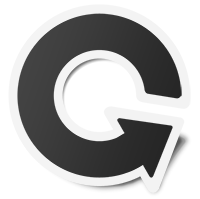
How to clear the local DNS cache
macOS Sierra 10.12.0
sudo killall -HUP mDNSResponder
OSX 10.11.0
sudo killall -HUP mDNSResponder
OSX 10.10.4
sudo killall -HUP mDNSResponder
OSX 10.10.0 – 10.10.3
sudo discoveryutil mdnsflushcache
OSX 10.9 – 10.8 – 10.7
sudo killall -HUP mDNSResponder
OSX 10.5 – 10.6
sudo dscacheutil -flushcache
Windows
ipconfig /flushdns
Linux (depending on what you’re running)
/etc/init.d/named restart
/etc/init.d/nscd restart
進入 DFU 模式教學的多種方式
進入 DFU 模式教學的第一種方法 (請先看淸楚以下步驟)
1.1.) 開啟 iOS 主機, 並連接主機至 iTunes.
1.2.) 首先同時按着主目錄鍵及電源開關鍵.
1.3.) 至 iOS 主機被強制關機後, 放開電源開關鍵.
1.4.) 繼續維持按着主目錄鍵約 10 秒鐘.
1.5.) iTunes 將認出在 DFU 模式的主機, 按確定後即完成.
注意事項
由步驟 1.2 起, 須長按主目錄制直至步驟 1.5 完成才好放開. 另外, 進入 DFU 模式後及按回復之前, iOS 主機將維持黑屏及不會顯示任何東西.
進入 DFU 模式教學的第二種方法 (請先看淸楚以下步驟)
1.2.) 首先按着電源開關鍵, 將主機正常關機.
1.3.) 接着同時按着主目錄鍵及電源開關鍵約 10 秒鐘.
1.4.) 放開電源開關鍵, 繼續維持按着主目錄鍵.
1.5.) 繼續維持按着主目錄鍵約 10 秒鐘;
1.6.) iTunes 將認出在 DFU 模式的主機, 按確定後即完成.
注意事項
由步驟 1.3 起, 須長按主目錄制直至步驟 1.6 完成才好放開. 另外, 進入 DFU 模式後及按回復之前, iOS 主機將維持黑屏及不會顯示任何東西.
【教學】重灌 Mac 機必用!以 Terminal 製作 OS X 10.11 安裝手指!
前晚 OS X El Capitan 正式版推出,大部分人都會透過更新升級,但是有一些人發覺自己的 Mac 機越來越慢,索性把 Mac 機重灌。今次小編教你們如何利用 Terminal 製作 OSX 10.11 El Capitan 的 USB 安裝手指,方便你重灌最新的 OS X。
來源: 【教學】重灌 Mac 機必用!以 Terminal 製作 OS X 10.11 安裝手指!
noted :
sudo /Applications/Install OS X Yosemite.app/Contents/Resources/createinstallmedia –volume /Volumes/Untitled –applicationpath /Applications/Install OS X Yosemite.app –nointeraction
參數部分為兩個 – – 不是一個 –
簡單在iTunes聽無損的FLAC音樂檔(需轉成Apple Lossless,附檔名.m4a) or MP3
滿多人都在找itunes播放Flac的方式,雖然有很多,也有人推薦一些轉檔軟體。
今天心血來潮,就已XLD做個教學,希望有需要的人都可以輕鬆在MAC 的 iTunes上享受無損音質。
在iTunes聽無損的FLAC音樂檔,最方便最快的方式就是把flac轉成apple Lossless格式,在匯入itunes。要轉檔的原因是itunes原本就不支援flac格式,當然有一些外掛可以用,但為了能夠在ipod同步後也可以聽,
轉檔在匯入,會是比較保險的方式。
使用XLD http://www.macupdate.com/app/mac/23430/x-lossless-decoder 可以讓你輕鬆轉檔
使用教學:
1.下載並解壓縮,在將XLD拖至應用程式
2.開啟XLD並進入偏好設定
3.輸出格式設定Apple Lossless,輸出資料夾選 與輸入位置相同
4.設定Apple Lossless選項,取樣頻率選 與原始檔案相同
這樣就完成了。再來就是轉檔了。
5.將你的flac檔拖至XLD上面。
6.他就自動轉檔了。
7.完成的檔案,就會放在你flac檔案同一個資料夾內。
而且縮圖也順便幫你設定上去了,再來就是直接匯入itunes了,這不用教了吧^^